Cov khoom siv iOS no yog tus cwj pwm los ntawm lawv cov neeg paub zoo virtual, txawm li cas los xij, nws lub suab tuaj yeem ua rau tsis xis nyob, tab sis Yuav ua li cas hloov lub suab Siri ntawm koj iPhone thiab iPad?
Siri ntawm iOS pab kiag li lawm
Siri yog tus pabcuam virtual, cov ntsiab lus no hais txog kev txawj ntse uas muaj nws lub suab. Nws tau tshwm sim hauv 2011 nrog thawj lub iOS no, tab sis ntau xyoo thiab ua tsaug rau kev hloov tshiab nws muaj peev xwm muab tso rau hauv lwm lub Apple operating systems, xws li tvOS, watchOS, macOS thiab txawm iPadOS.
Siri kuj yog tus yam ntxwv vim nws siv hom lus uas tso cai tswj kev sib tham nrog txhua tus neeg siv uas hais lus rau koj, tog twg los nug, muab xaj lossis tsuas yog nrhiav sijhawm lom zem.
Cov kev nqis tes ua uas tau ua nrog Siri, kuj mus los ntawm kev sib tham sab nraud rau Apple lub vev xaib kev pabcuam, tab sis ib hnub dhau los cov kws tshaj lij ua haujlwm kom suav nrog ntau qhov kev txawj ntse thiab lub zog rau Siri.
Txawm hais tias tus pab cuam virtual no tau txhim kho ntau heev txog tam sim no, nws kuj muaj qee tus neeg sib tw hauv kev ua lag luam, xws li Amazon Alexa, Microsoft's Cortana, thiab Goole tus pab. Qhov no yog vim li cas kev hloov kho thiab kev txhim kho hauv qhov system no tseem ceeb heev.
Cov kauj ruam los hloov Siri lub suab ntawm kuv iPhone lossis iPad
Thaum koj paub cov ntaub ntawv tseem ceeb ntawm Siri, koj yuav tsum paub tias muaj kev xaiv rau koj los hloov lub suab ntawm tus pab cuam virtual lub suab. Txoj kev no, koj tuaj yeem hloov kho nws thiab xis nyob dua thaum koj mloog nws.
- Qhib cov chaw, xaiv qhov kev xaiv "Siri".
- Ces koj yuav tsum xaiv hom lus. Nov yog thawj qhov kev hloov kho uas koj yuav tsum ua, txwv tsis pub koj yuav tsis nkag siab qhov nws hais, lossis Siri yuav tsis nkag siab qhov koj hais.
- Cov kauj ruam tom ntej yog mus nrhiav qhov kev xaiv » Lub suab ntawm Siri », thiab cov ntawv qhia zaub mov tshiab qhib qhov twg ntau hom suab uas koj siv tau yuav tshwm sim.
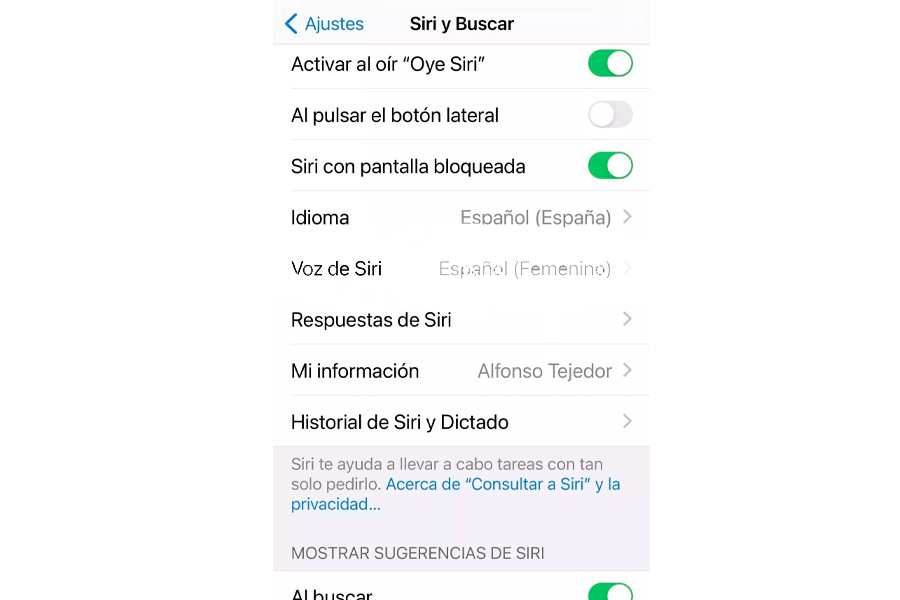
- Mloog ntau hom suab uas muaj, tsuas yog nias lawv, kom txog thaum koj xaiv qhov koj nyiam tshaj plaws.
- Thaum koj paub tseeb tias lub suab koj xav tau, qhov koj yuav tsum ua yog rub tawm nws.
- Kev rub tawm tuaj yeem npog ntawm 50 txog 60 MB, nws yog cov ntaub ntawv tseem ceeb rau kev khaws cia hauv koj lub xov tooj.
- Nco ntsoov tias qhov rub tawm yuav tshwm sim thaum koj muaj kev sib txuas Wi-Fi kom nws nrawm dua. Ntawm qhov tod tes, yog tias koj xav siv cov ntaub ntawv xov tooj ntawm tes, tsuas yog deactivate Wi-Fi kev xaiv thiab qhov ntawd yog nws.
- Thaum kawg, koj yuav tsum xyuas kom meej tias tom qab ua tiav tag nrho cov kauj ruam, Siri lub suab tau hloov lawm. Koj tuaj yeem ua qhov no los ntawm kev hais "Hav Siri", los yog nias lub khawm sab ntawm koj lub cuab yeej.
Dab tsi yog qhov yooj yim Siri nqis hauv iOS thiab iPadOS?
Thawj qhov koj yuav tsum paub yog qhib Siri, qhov no yog qhov yooj yim heev, koj tsuas yog yuav tsum nias lub pob teeb tsa HOME rau ob peb vib nas this, uas feem ntau yog ib qho hauv nruab nrab ntawm lub vijtsam, kom txog thaum lub pob tshwm. virtual pab icon, thiab yog li pib sib tham nrog Siri.
Nco ntsoov tias nyob ntawm tus qauv ntaus ntawv koj muaj kev xaiv los pab Siri yuav txawv. Rau iPhone X lossis cov qauv ua ntej, koj yuav tsum nias lub xauv khawm.
Tam sim no, cov kev teeb tsa yooj yim ntawm Siri tau pom ncaj qha hauv Chaw ntawm lub cuab yeej. Thaum koj tau txais lawv, koj tuaj yeem hloov kho cov hauv qab no:
Qhib thaum koj hnov "Hav Siri"
Ib qho ntawm cov kev xaiv zoo tshaj plaws uas tus pab cuam virtual no muaj yog tias koj tsis tas yuav nias ib lub pob rau nws los saib xyuas koj, tsuas yog hais tias "Hlo Siri" Nws yuav ceeb toom rau qhov koj yuav qhia rau nws.
Disable sab khawm kom qhib Siri
Ntau zaus thaum koj muab koj lub cuab yeej tso rau hauv koj lub hnab ris lossis lub hnab, Siri tau qhib los ntawm qhov yuam kev. Vim li no, ntau tus neeg siv nyiam lov tes taw sab khawm kom qhib tus pab cuam virtual, thiab qhov kev txiav txim no tsuas yog ua los ntawm lub suab.
Txoj hauv kev los xyuas kom meej tias lub pob tsis ua haujlwm yog vim tias nws yuav tsis tshwm sim ntsuab, lossis nws pom ntawm qhov screen li "neeg xiam".
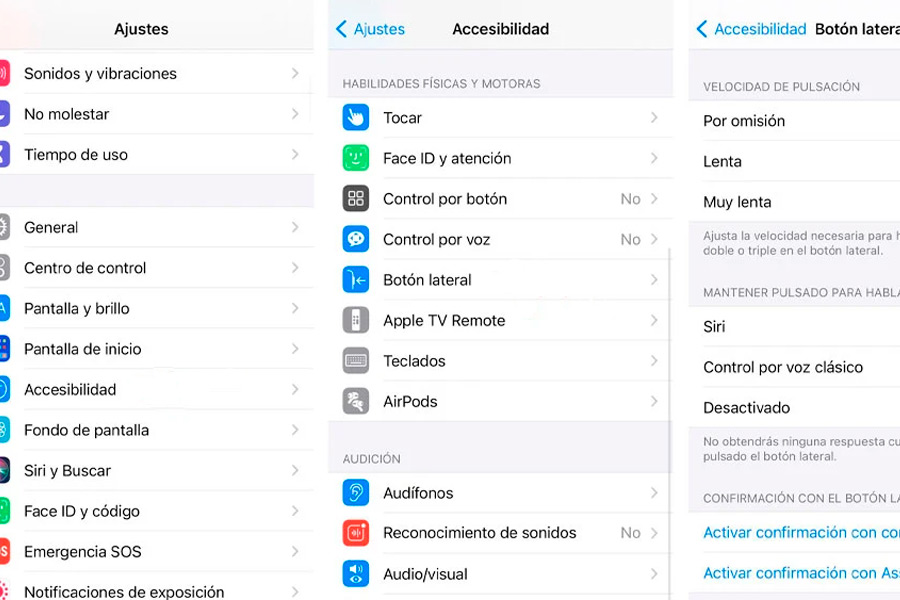
Qhib Siri ua haujlwm nrog lub xauv npo
Yog tias koj xav kom Siri muaj txawm tias thaum koj muaj lub vijtsam xauv, xav kom qhib qhov kev xaiv no. Yog li, koj tuaj yeem txaus siab rau tus pab cuam virtual txhua lub sijhawm ntawm hnub, tsuas yog hais txog kab lus "Hlo Siri", los yog los ntawm sab khawm ntawm koj lub cuab yeej.
Xaiv lus
Xaiv hom lus kom yog Siri tuaj yeem nkag siab koj. Hauv cov chaw muaj cov npe loj uas koj yuav tsum xaiv qhov koj nyiam.
Siri teb
Lawv yog cov kev xaiv nthuav rau cov neeg siv, vim tias koj muaj sijhawm los txiav txim siab thaum Siri yuav ntes thaum koj hais lus los teb rau koj.
Koj muaj kev xaiv cia cov lus teb tsis siv neeg, sai li sai tau thaum nws pom tias koj hais lus, lossis tsis ua. Tsis tas li ntawd, koj tuaj yeem muaj Siri qhia koj ntawm qhov screen uas koj hais thiab cov lus teb nws muab rau koj. Cov haujlwm no tuaj yeem hloov kho hauv cov kev xaiv "Accessibility".
Tshaj tawm kev hu xov tooj
Ib qho ntawm cov kev xaiv uas tus pab cuam virtual muaj yog tshaj tawm lub npe ntawm tus neeg hu koj. Txawm li cas los xij, koj tuaj yeem hloov nws thiab xaiv qee qhov kev xaiv, xws li ib txwm, nrog lub mloog pob ntseg, tsis txhob, lossis hauv tsheb thiab nrog lub mloog pob ntseg.
Ua li no koj tuaj yeem paub lub npe ntawm tus neeg hu koj txawm tias koj tsis khoom, lossis tsis tuaj yeem teb tam sim ntawd.
Kuv cov ntaub ntawv
Siri kuj tseem muaj peev xwm hloov kho cov lus teb uas suav nrog koj cov ntaub ntawv, piv txwv li, koj lub npe, kev sib raug zoo uas koj muaj nrog cov neeg nyob hauv koj daim ntawv qhia hnub, koj qhov chaw nyob, thiab lwm yam.
Txawm li cas los xij, txhawm rau ua haujlwm no los ntawm Siri kom raug, koj yuav tsum tso tag nrho koj cov ntaub ntawv ntiag tug hauv qhov profile ntawm daim ntawv thov hu, thiab tom qab ntawd nkag mus rau hauv » teeb tsa», xaiv koj hu kom muaj tag nrho cov ntaub ntawv xa mus rau Siri.
Siri thiab Dictation History
Raws li koj paub, ntau Apple li tsis muaj lub cim xeeb txaus rau txhua daim ntawv thov koj xav nruab. Vim li no, nws raug pom zoo kom nquag tshem tawm keeb kwm. Txhawm rau rho tawm keeb kwm, koj yuav tsum nkag mus rau cov kev xaiv ntawm » Siri thiab Dictation History » thiab tus ntawd yog nws
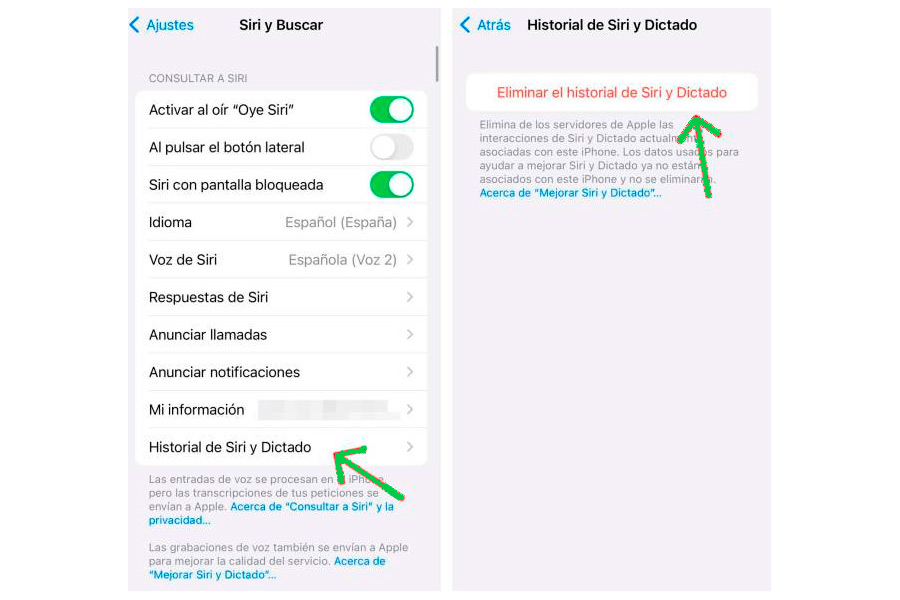
Xa lus cia li
Yog tias koj xav kom Siri xa lus los ntawm qee qhov kev txhawb nqa apps, xws li iMessages lossis WhatsApp, koj yuav tsum paub tseeb tias qhov kev xaiv rau » xa cov lus automated » ua kom nquag plias. Ua li no, tsis tas yuav tsum muaj kev lees paub ua ntej xa cov lus.
Secondary function settings
Lwm cov kev xaiv uas muaj nyob rau hauv cov chaw no yog siv los txhim kho cov neeg siv kev paub. » general search engine », thiab kuj nyob rau hauv ib co internal nta ntawm lub system.
Nrhiav Apple cov ntsiab lus
Nyob rau hauv rooj plaub koj siv lub tshuab tshawb fawb dav dav, tseem hu ua Spotlight, koj muaj peev xwm tso cai rau Siri los qhia koj tag nrho cov lus qhia thiab cov ntaub ntawv tsis ntev los no.
Apple Lub Tswv Yim
Siri yog tus pabcuam virtual zoo uas nws yog tus saib xyuas kev tshuaj xyuas txhua yam koj nyiam thiab nyiam, yog li tag nrho cov ntaub ntawv tso tawm ntawm lub vijtsam ntaus ntawv cuam tshuam nrog cov ncauj lus txaus siab rau koj.